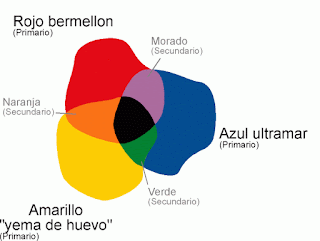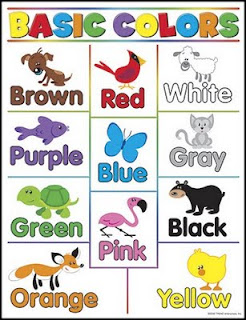Ahora que ya tienes tu narración lista con fondo musical (anterior publicación) vamos a grabar las voces de cada diapositiva del cuento. Para ello te recomiendo leas detenidamente los siguientes pasos:
La metodología a utilizar es la siguiente:
1.- Ve y escucha todo el video para que tengas una idea clara de lo que vas hacer.
2. - Abre tu presentación de power point. (Recuerda tener todo en una sola carpeta)
3. - Colocate tus audifonos y microfonos para grabar. Si no sabes como configurar el microfono al final de esta entrada te envio un link y con ayuda de tus padres podras instalarlo.
4.. Una vez que estes listo, devuelve el video y por cada instrución que realice el orador, presiona pausa y lo ejecutas.
5. Cuando lo realices satisfactoriamente, quita la pausa y sigue con la siguiente instrucción.
6- Cuando vayas a grabar tu voz recuerda darle emoción a lo que lees, para que la audiencia viva tu historia. Si te equivocas no te preocupes, vuelve hacerlo las veces que sea necesario.
Al finalizar. Graba tu archivo en la USB para verla en clase.
Link
http://laguiadewindows.com/configurar-un-microfono-windows-7/
Nota importante : Cualquier duda en el proceso anótala en el cuaderno para que conversarla en la siguiente clase.